使用过演示文稿的朋友们都知道,常常会在幻灯片的内容上使用超链接可以快速翻到需要的那一页幻灯片。下面小编就来告诉大家如何在WPS演示中使用超链接的命令,一起来看看吧。新建默认模板wps演示文稿,内容版式为空白版式。单击在线素材中的目录项,单击目录选项卡,选中其中一种目录,右击选择快捷菜单中的“插入&rd......
WPS word怎么设置横向页面
WPS教程
2021-10-05 08:59:48
有的时候我们使用Word编辑文字的时候,发现需要横向页面才可以展示出更好的效果。但是对于一些新手朋友并不是很了解Word怎么设置横向页面的操作。下面就让小编根据这个问题给大家讲解一下。
要想Word文件设置横向其实并不困难,小编就WPS2019来给大家讲一下步骤:
第一步:启动WPS软件并打开需要进行调整的那个文档:
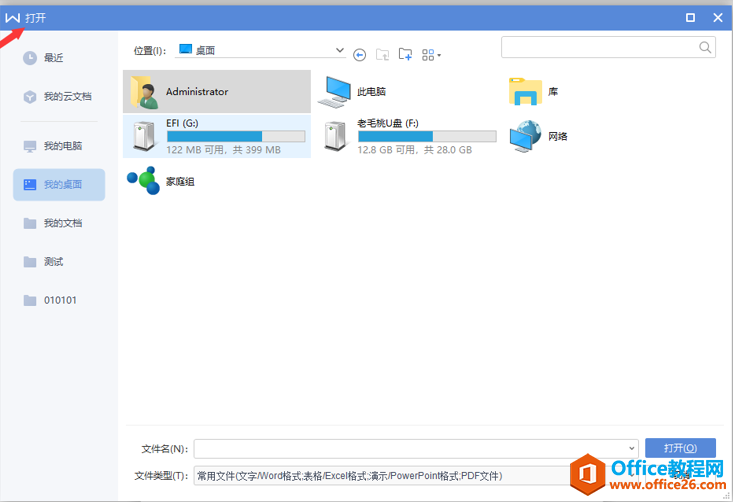
第二步:在打开的文档中点击菜单栏上的“页面布局”:
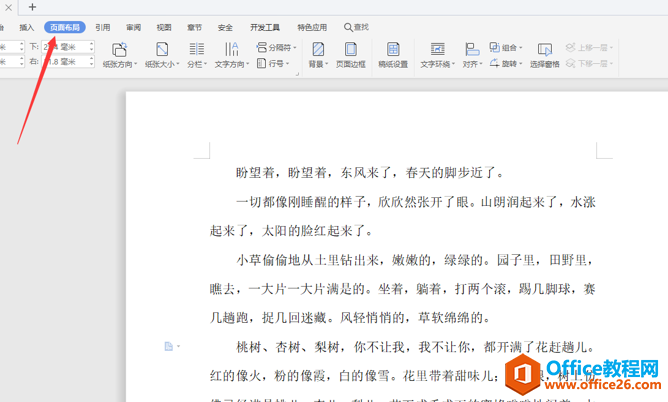
第三步:在工具栏里找到“纸张方向”:
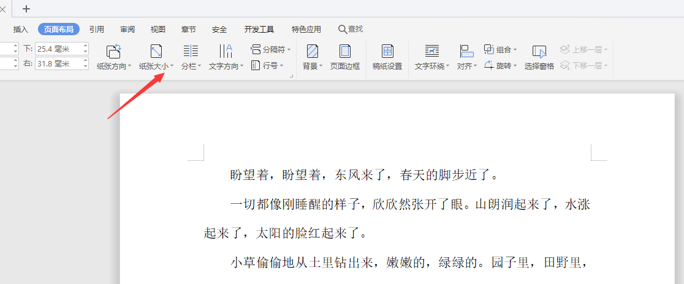
第四步:在旁边的黑色倒三角里找到“横向”并点击确定:
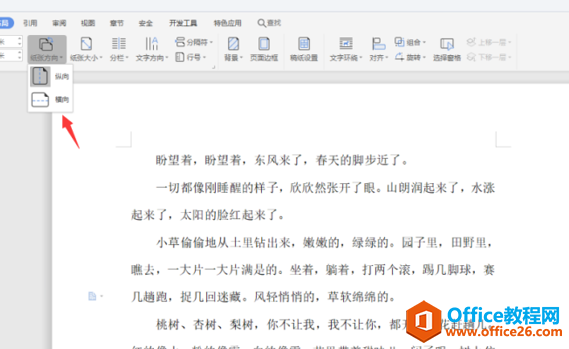
现在大家知道Word怎么设置横向页面了吧?大家不妨尝试着操作一下。
标签: word设置横向页面
相关文章





